В Excel имеется возможность графического представления данных в виде диаграммы. Диаграммы связаны с данными листа, на основе которых они были созданы, и изменяются каждый раз, когда изменяются данные на листе. Диаграммы могут использовать данные несмежных ячеек и данные сводной таблицы.
В диаграммах используются следующие элементы:
Маркер данных – объект диаграммы – кружок, точка или квадратик,
обозначающий положение точки данных;
X- ось – горизонтальная ось диаграммы, по умолчанию – ось категорий;
Y- ось – вертикальная ось диаграммы, по умолчанию – числовая ось;
Заголовок – текст, объясняющий назначение диаграммы;
Маркеры – маленькие черные квадраты, по периметру окружающие
объект. Наличие маркеров означает, что объект можно
передвигать, масштабировать, копировать или удалять;
Линии сетки – вертикальные и горизонтальные линии, облегчающие
чтение диаграммы;
Легенда – объяснение использованных цветов, узоров и значков;
Ряд данных – значения, отображенные на диаграмме в виде столбика,
точки или сектора.
Создание диаграмм упрощается благодаря Мастеру диаграмм – последовательности диалоговых окон, позволяющих создать диаграмму за четыре шага. Запускается Мастер диаграмм командой  ,
,  .
.
Первый шаг определяет тип и вид диаграммы. Каждый из типов диаграмм предназначен для конкретного вида информации и определенным образом представляет данные. Например, для сравнения частей целого подходит круговая диаграмма, график наглядно отображает поведение функции, а динамику производства в течение года наглядно показывает гистограмма. Только автор может определить оптимальное соответствие диаграммы данным.
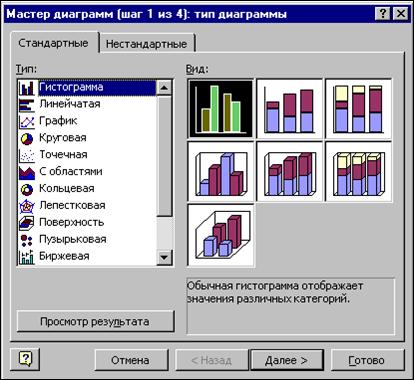
Второй шаг запрашивает источник данных для диаграммы - значения, имена, подписи оси X. Если диапазон данных с заголовками был выделен до вызова Мастера диаграмм, то ряды данных и имена уже занесены в поля вкладок. Если это не было сделано или что-то нужно изменить, то щелкнув по соответствующему полю можно ввести имена и значения данных непосредственно или выбрать указателем мыши, выделяя диапазон. Кнопка Добавить вкладки Ряд позволяет добавить ряды данных, и Удалить - удалить ненужные. На этом шаге сразу отображается диаграмма.
Третий шаг задает различные параметры диаграммы. Заполняя соответствующие строки вкладок, можно задать название диаграммы, названия осей, расположение легенды, подписи данных, линии сетки, добавить таблицу данных.
Четвертый шаг уточняет размещение диаграммы на отдельном листе или на имеющемся.
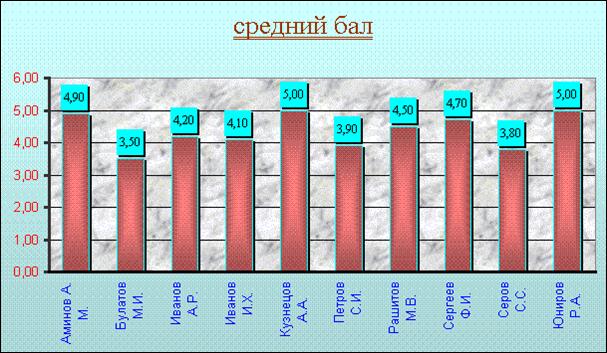
При работе с диаграммами вам не раз предстоит сделать выбор, начиная с типа диаграммы и заканчивая составом данных и их форматированием.
 2015-04-17
2015-04-17 225
225








